連續播送到會議室顯示器上
您可以將 Apple TV 用作會議室顯示器,讓所有人都可以使用 AirPlay 從他們的 Mac、iOS 裝置或 iPadOS 裝置輕鬆分享畫面。當「會議室顯示器」開啟時,螢幕會顯示一則訊息說明 AirPlay 連線指示和無線網路詳細資訊。
開啟「會議室顯示器」
在 Apple TV 上打開「設定」
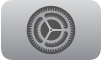 。
。前往 AirPlay >「會議室顯示器」,然後確認已開啟「會議室顯示器」。
製作自訂訊息
在 Apple TV 上打開「設定」
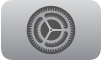 。
。前往 AirPlay >「會議室顯示器」>「自訂訊息」,然後輸入您的訊息。
「會議室顯示器」必須開啟才能輸入訊息,而且您的訊息只有在 Apple TV 設為「會議室顯示器」模式才會顯示。
選擇背景
在 Apple TV 上打開「設定」
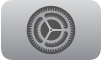 。
。前往 AirPlay >「會議室顯示器」>「選取照片」,然後選擇一個照片式的背景類型。
若您選擇「我的照片」,便會打開「照片」App。
預覽「會議室顯示器」模式
在 Apple TV 上打開「設定」
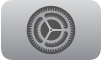 。
。前往 AirPlay >「會議室顯示器」,然後前往「會議室顯示器」>「預覽」。
鎖定「會議室顯示器」模式
您可以設定 Apple TV,讓它鎖定「會議室顯示器」模式,直到輸入 4 位數密碼為止。
在 Apple TV 上打開「設定」
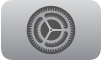 。
。前往「一般」>「取用限制」,並視需要輸入密碼。
確定「會議室顯示器」已在限制項目列表中設為「限制」。如需更多資訊,請參閱:限制取用 Apple TV 上的內容。
【注意】您使用和「取用限制」相同的 4 位數密碼來解鎖「會議室顯示器」模式。若您忘記密碼,請拔除 Apple TV 的電源線,再重新接上電源,然後在重新啟動時按住「返回」按鈕 ![]() (第二代 Apple TV Remote)或
(第二代 Apple TV Remote)或![]() 按鈕(第一代 Apple TV Remote)。這會暫時解鎖「會議室顯示器」模式。如需更多資訊,請參閱 Apple 支援文章:在 Apple TV 上管理 AirPlay 設定。
按鈕(第一代 Apple TV Remote)。這會暫時解鎖「會議室顯示器」模式。如需更多資訊,請參閱 Apple 支援文章:在 Apple TV 上管理 AirPlay 設定。